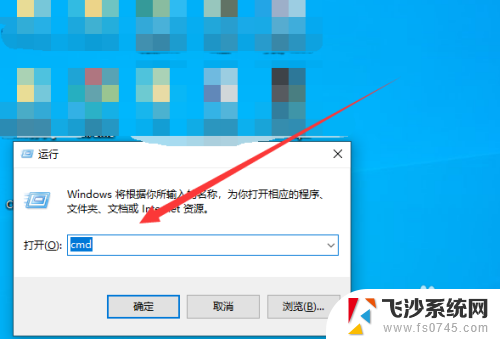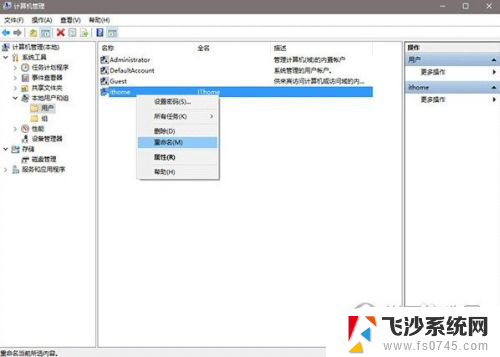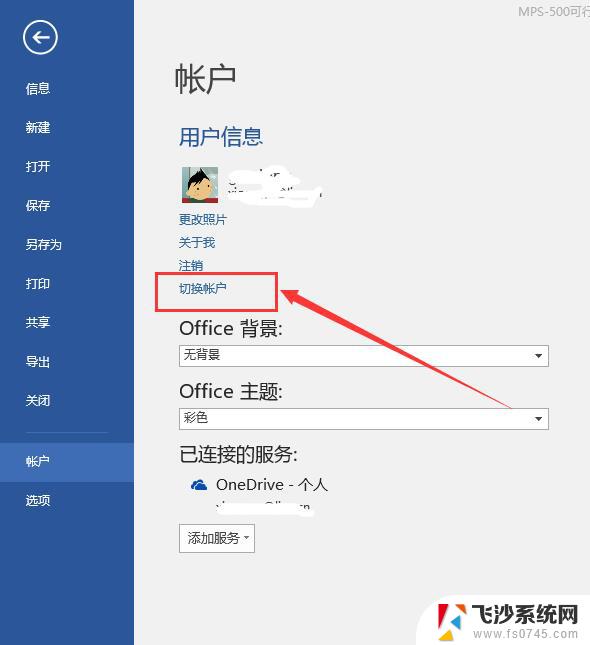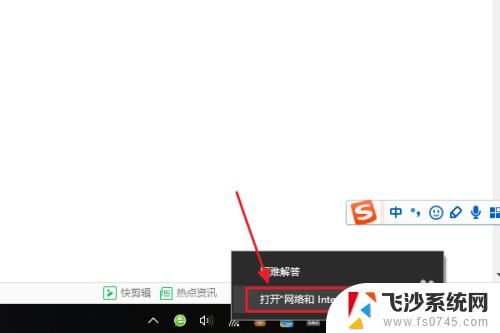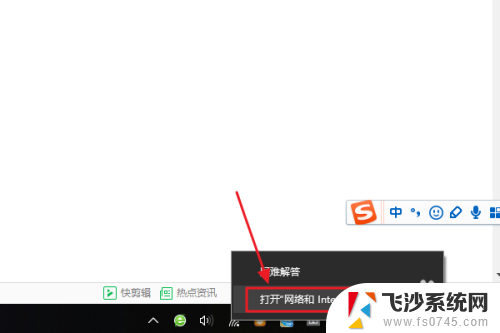win10怎么查用户名和密码 如何查看电脑的用户名和密码
更新时间:2023-09-18 12:48:45作者:xtang
win10怎么查用户名和密码,在使用Windows 10操作系统时,有时我们可能会忘记自己的用户名和密码,或者需要查看电脑上保存的用户名和密码,如何查找这些信息呢?在本文中我们将介绍一些简单的方法来帮助您找回或查看Windows 10的用户名和密码。无论是为了方便自己的登录,还是为了解决忘记密码的困扰,这些方法都能帮助您轻松地找到所需的信息。让我们一起来了解吧!
步骤如下:
1.首先点击电脑屏幕左下角“开始”菜单。

2.然后,点击弹出选项列表中的“设置”选项。
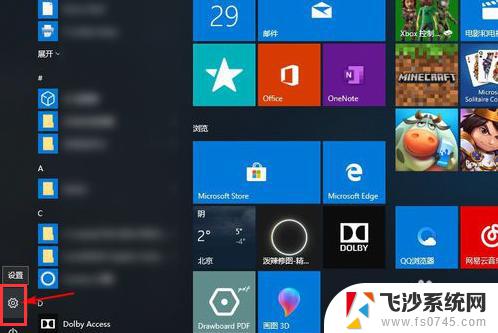
3.在出现的新界面中选择中间的“账户”标识。
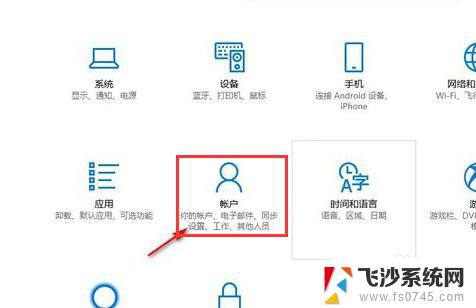
4.选择左侧的“登录选项”,找到“密码“标识并点击”更改“。
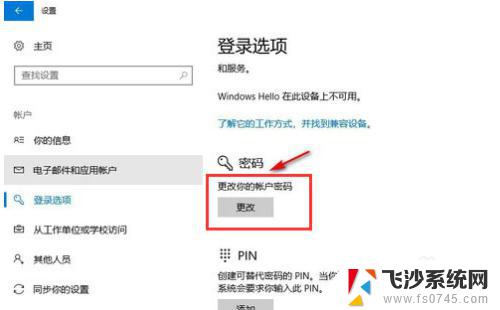
5.进入到这个页面就可以看到用户名,并且需要的话可以修改密码。
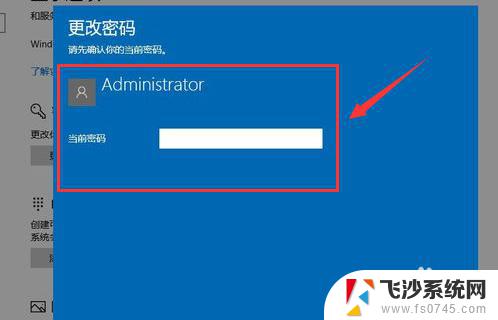
以上就是如何查看Win10的用户名和密码的全部内容,如果您遇到相同的情况,请按照本文介绍的方法解决,希望对您有所帮助。